
Seu iPhone pode ser usado como despertador, cronômetro e cronômetro . No entanto, se você tiver um Apple Watch, não precisa retirar o telefone para usar qualquer uma dessas ferramentas. Seu relógio possui aplicativos integrados que executam as mesmas funções.
RELACIONADOS: Como usar o alarme, cronômetro e cronômetro no iOS 9
Os aplicativos de alarme, cronômetro e cronômetro do Apple Watch são independentes dos mesmos aplicativos do iPhone. Eles executam as mesmas funções, mas não são sincronizados com os aplicativos correspondentes no telefone. Mostraremos como acessar e usar cada uma dessas ferramentas no seu relógio.
Como usar o alarme
Você pode definir vários alarmes em seu Apple Watch. Como mencionamos, o aplicativo Alarme no Apple Watch é completamente separado do aplicativo Alarme no iPhone. No entanto, se você tiver um alarme definido em seu iPhone e estiver usando o Apple Watch quando ele disparar, o relógio irá alertá-lo e permitir que você adie ou ignore.
Para abrir o aplicativo Alarme no relógio, pressione a coroa digital para acessar a tela do menu do aplicativo e toque no ícone do aplicativo Alarme.
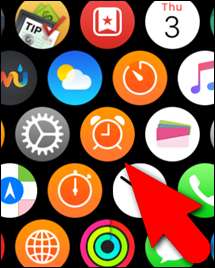
Para adicionar um novo alarme, força toque (pressione firmemente) na tela principal de Alarmes ...

… Depois toque em “Adicionar Alarme”.
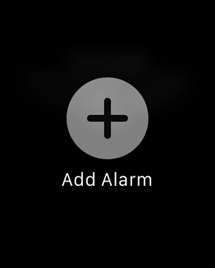
Para definir a hora do alarme, toque em “Alterar hora”.
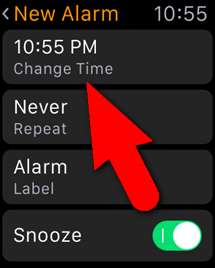
Toque na hora e gire a coroa digital para selecionar a hora do despertador. Toque nos minutos e faça a mesma coisa. Em seguida, selecione AM ou PM tocando em um ou outro nos cantos superiores da tela. Toque em “Definir”.
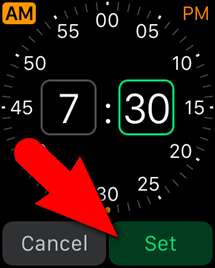
Você retornará à tela Novo alarme. Para definir o (s) dia (s) em que deseja que o alarme soe, toque em “Repetir”. Na tela Repetir, toque em cada dia em que deseja que o alarme soe. Por exemplo, queremos que nosso alarme soe durante a semana, então tocamos nesses dias. Para retornar à tela Novo alarme, toque na seta para trás no canto superior esquerdo da tela.
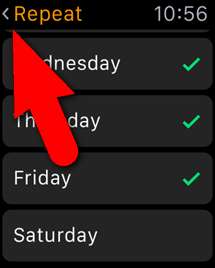
Para dar um nome ao alarme, toque em “Etiqueta” na tela Novo Alarme. Como não é fácil digitar na pequena tela do relógio, você é solicitado a falar sua etiqueta. O texto então é exibido na tela. Se o texto estiver correto, toque em “Concluído”. Se a etiqueta não deu certo, você pode tocar em “Cancelar” e, em seguida, tocar em “Etiqueta” na tela Novo alarme para tentar novamente.
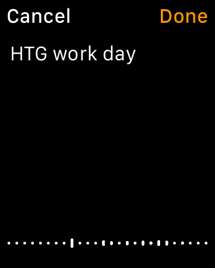
Se você quiser a opção de adiar quando o alarme disparar, toque no botão deslizante “Adiar” para que fique verde. Quando terminar de configurar seu alarme, toque na seta para trás no canto superior esquerdo da tela.
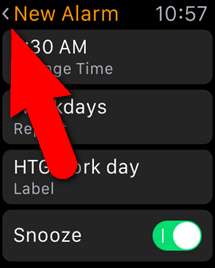
O novo alarme é exibido na tela principal de Alarmes. Use o botão deslizante para ligar o alarme (verde) e desligar (cinza).
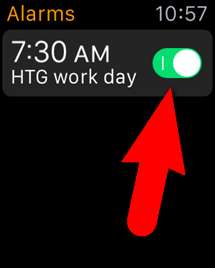
Para alterar as configurações de um alarme, toque no alarme na tela Alarmes e altere as configurações na tela Editar Alarme. Para excluir o alarme, deslize para cima para rolar até a parte inferior da tela Editar alarme e toque em “Excluir”.
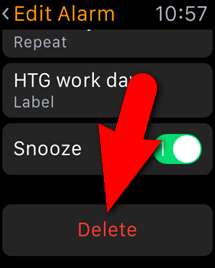
Como usar o cronômetro
Precisa de um novo cronômetro de cozinha? Não se preocupe em comprar um. Você pode usar seu Apple Watch como um cronômetro, então nem precisa levar seu iPhone para cronometrar uma atividade.
Para abrir o aplicativo Temporizador, pressione a coroa digital para acessar a tela do menu do aplicativo e toque no ícone do aplicativo Temporizador.
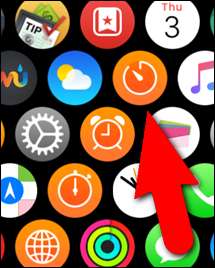
Para definir a quantidade de tempo para a contagem regressiva, toque nas caixas “HR” e “MIN” e gire a coroa digital para escolher a quantidade de tempo desejada. Para iniciar o cronômetro, toque em “Iniciar”.
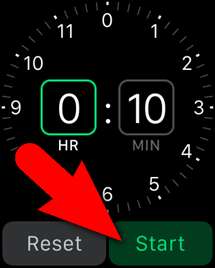
Para alternar entre um temporizador que pode ir de zero a 12 horas e um que pode ir até 24 horas, force o toque na tela do temporizador e toque em “0 - 12 horas” ou “0 - 24 horas”.
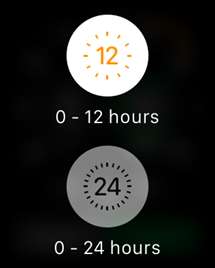
Para interromper temporariamente o cronômetro sem redefini-lo, toque em “Pausa”.

Para iniciar o cronômetro novamente após pausá-lo, toque em “Retomar”. Toque em “Cancelar” para zerar o cronômetro.

Como usar o cronômetro
RELACIONADOS: Como usar o seu Apple Watch como um cronômetro
Seu Apple Watch também possui um cronômetro que permite cronometrar eventos com facilidade e precisão de até 11 horas e 55 minutos. Você também pode acompanhar os tempos parciais ou voltas e ver os resultados em diferentes formatos. Nós cobrimos usando seu Apple Watch como um cronômetro separadamente , então veja nosso artigo para detalhes.
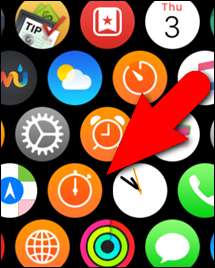
Todas essas três ferramentas podem ser adicionado como complicações em certos mostradores de relógio. O cronômetro está embutido no cronógrafo mostrador do relógio .
RELACIONADOS: Como adicionar complicações de terceiros ao seu Apple Watch







